在现代办公和家庭娱乐中,蓝牙技术因其无线连接的便利性而变得越来越受欢迎。无论是连接鼠标、键盘还是耳机,蓝牙都提供了一种简单的方式来增强我们的数字体验。但是,要想享受这些便利,首先需要确保您的台式电脑已正确安装了蓝牙驱动程序。本文将指导您完成安装过程。

一、检查您的硬件
在开始之前,您需要确认您的台式电脑是否有内置蓝牙功能。如果没有,您可能需要购买一个外部蓝牙适配器。一旦有了适配器,只需将其插入USB端口即可。
二、使用驱动人生下载安装蓝牙驱动
使用驱动人生安装台式电脑的蓝牙驱动程序,可以遵循以下步骤:
1、下载并安装驱动人生
- 访问驱动人生的官方网站或点击下方下载按钮,下载最新版本的驱动人生软件。
- 下载完成后,双击安装包并按照安装向导的提示完成安装过程。

 好评率97%
好评率97%  下载次数:5343400
下载次数:5343400 2、运行驱动人生并检测驱动
- 打开驱动人生软件,它通常会自动开始检测你的电脑硬件和已安装的驱动程序状态。
- 如果软件没有自动检测,你可以点击首页的“立即检测”来启动检测过程。
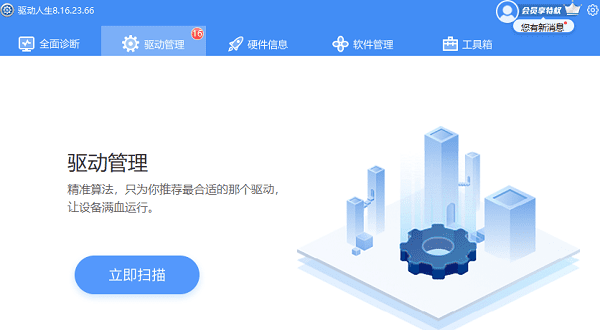
3、查找并下载蓝牙驱动
- 在检测结果中,查看是否有蓝牙设备被标记为需要安装或更新驱动。
- 如果驱动人生检测到了需要蓝牙驱动,则会提供一个“升级驱动”按钮供你操作。点击相应的按钮来下载适合你电脑的蓝牙驱动程序。
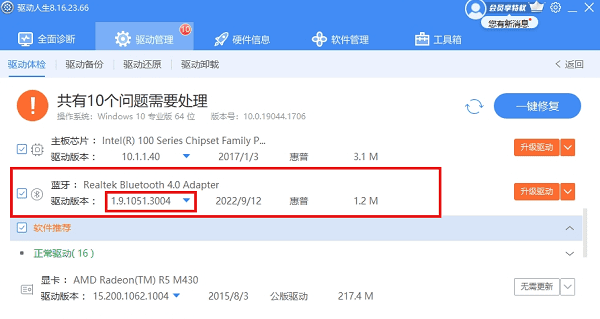
4、安装蓝牙驱动
- 下载完成后,驱动人生通常会自动提示你安装下载的驱动程序,按照提示操作即可。
- 如果需要手动安装,找到下载的驱动文件,双击运行安装程序,然后按照安装向导的指示完成安装。
5、重启电脑
- 安装完成后,根据提示可能需要重启电脑以使蓝牙驱动完全生效。
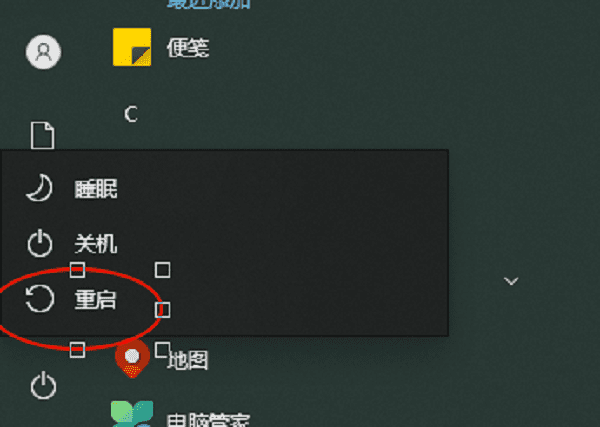
6、验证蓝牙功能
- 重启后,打开系统的蓝牙设置,尝试搜索并连接一个蓝牙设备,以确认蓝牙驱动是否安装成功并能正常工作。
三、连接蓝牙设备
安装驱动程序并重新启动计算机后,您就可以开始连接蓝牙设备了:
1、打开蓝牙设备:确保您的蓝牙设备已打开并处于配对模式。
2、通过电脑设置配对:在电脑的设置中找到蓝牙设置,然后选择添加新设备。
3、完成配对:选择您的设备并根据提示完成配对过程。
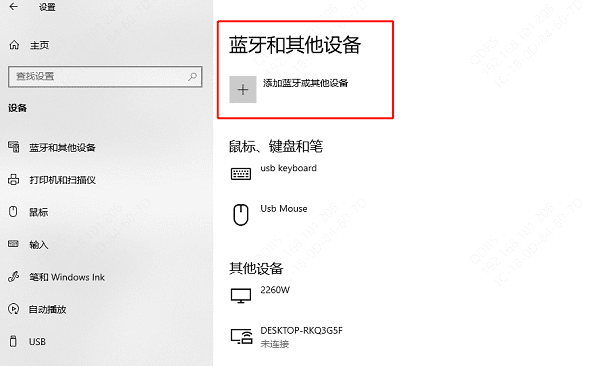
故障排除
如果在安装过程中遇到问题,以下是一些常见的解决方案:
1、更新操作系统:确保您的操作系统是最新版本。
2、检查设备管理器:在设备管理器中查看是否有任何未识别的设备或有问题的驱动程序。
3、重新安装驱动程序:如果初次安装失败,尝试重新下载并安装驱动程序。如果驱动人生未能找到合适的驱动,考虑直接访问电脑或蓝牙适配器制造商的官方网站下载官方驱动。
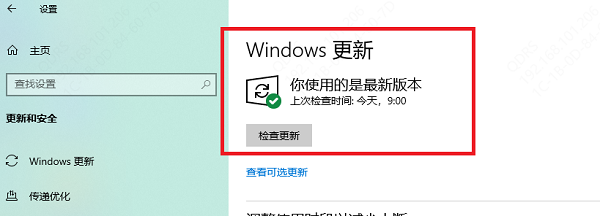
过遵循这些步骤,您应该能够在台式电脑上成功安装蓝牙驱动,并开始享受无线设备带来的便利。如果遇到网卡、显卡、蓝牙、声卡等驱动的相关问题都可以下载“驱动人生”进行检测修复,同时驱动人生支持驱动下载、驱动安装、驱动备份等等,可以灵活的安装驱动。

 好评率97%
好评率97%  下载次数:5343400
下载次数:5343400 


